أفضل الحلول لإصلاح أي صوت على iPhone
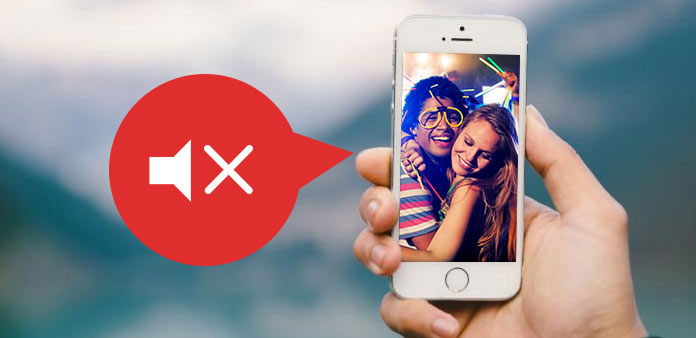
إن جهاز iPhone ليس مجرد أداة اتصال ، ولكنه أيضًا جهاز ترفيه. تتصل جميع ميزات iPhone تقريبًا بالصوت. إذا كان الصوت لا يعمل على iPhone ، فلا يمكن للأشخاص الاستماع إلى الموسيقى ومشاهدة مقاطع الفيديو وإجراء المكالمات الهاتفية والحصول على إشعارات في الوقت المناسب وما إلى ذلك. في الواقع ، هذا الخطأ ليس من النادر. أبلغ العديد من المستخدمين أنه لم يكن هناك أي صوت على iPhone. إذا كنت ضحية لجهاز iPhone غير سليم ، فستجد مقالتنا مفيدة. سنقوم بتحليل العوامل التي تسبب توقف الصوت فون العمل. علاوة على ذلك ، يمكنك معرفة أفضل الحلول لإصلاح هذه المشكلة في المواقف المختلفة.
الجزء 1. تسبب 5 عوامل الصمت iPhone
هناك عدة أسباب قد تؤدي إلى عدم وجود صوت على أجهزة iPhones. ونحن نلخص العوامل الرئيسية أدناه.
- 1. أضرار الأجهزة. جهاز iPhone عبارة عن مجموعة متنوعة من المكونات. هذه المكونات الرقمية ، بما في ذلك المتحدث ، معرضة للخطر. قد يتسبب الرطوبة والسقوط في أضرار مادية.
- 2. وضع الصمت. يحتوي جهاز iPhone على زر لتشغيل وضع الصمت. إذا قمت بالضغط على الزر عن طريق الخطأ ، سوف يقوم جهاز iPhone الخاص بك بالتبديل إلى وضع الصمت وعدم وجود صوت على iPhone بالطبع.
- 3. تعارضات التطبيق. في بعض الأحيان ، قد يتعارض تطبيق ما مع نموذج iOS أو iPhone أو تطبيق آخر. سيجعل الصراع iPhone صامتًا أيضًا. علاوة على ذلك ، إذا قمت بتشغيل الصوت في أحد التطبيقات ، مثل تطبيق الموسيقى ، فلن تتمكن من سماع الصوت في تطبيقات أخرى إلا إذا قمت برفع مستوى الصوت.
- 4. تحديث النظام. بشكل عام ، سوف تقوم Apple بإصلاح الأخطاء في تحديث iOS. ولكن في بعض الأحيان ، قد يؤدي تحديث البرنامج إلى حدوث مشكلات جديدة ، مثل الحرمان من صوت iPhone.
- 5. أخطاء غير معروفة.
بالإضافة إلى تلف الأجهزة ، فإن الحلول المقترحة أدناه قد لا تصلح أي صوت على iPhone بسبب أي أسباب.
الجزء 2. 5 تلميحات استكشاف الأخطاء وإصلاحها الأساسية لإصلاح iPhone لا يوجد لديه صوت
كما قلت من قبل ، قد تؤدي بعض إعدادات التفضيلات إلى iPhone بدون صوت. قبل الانتقال إلى الحلول التقنية ، يجب عليك تنفيذ العمليات الأساسية لاستكشاف الأخطاء وإصلاحها أولاً.
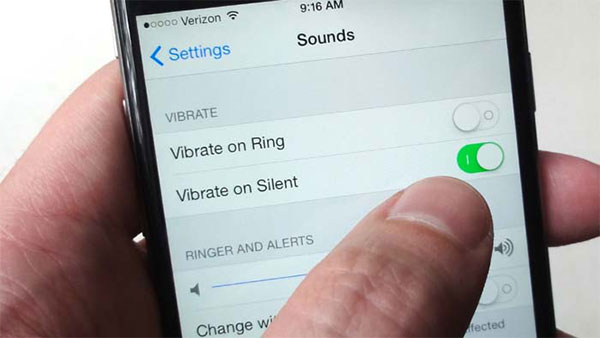
- 1. تحقق من زر الوضع الصامت ، الموجود أعلى أزرار الصوت. إذا ظهرت العلامة الحمراء ، فستحتاج إلى تبديلها وتعطيل وضع السكون.
- 2. فتح مركز التحكم والتحقق من البث. إذا كنت تعكس جهاز iPhone الخاص بك إلى جهاز آخر عبر AirPlay ، فإنك تجد صوتًا لا يعمل على iPhone.
- 3. أطفأ بلوتوث in الإعدادات التطبيق. بمجرد تشغيل Bluetooth ومضاهاة الجهاز الإضافي ، سيذهب صوت iPhone إلى الجهاز الإضافي.
- 4. اذهب إلى الإعدادات-> أصوات وتحريك شريط التمرير حجم الصوت إلى اليسار واليمين لتنشيط الصوت على iPhone.
- 5. اختبار المتكلم فون في تطبيقات مختلفة. إذا لم يكن هناك أي صوت على تطبيق iPhone FaceTime ، فيمكنك تجربته على تطبيق الفيديو أو تطبيق الموسيقى.
بعد إتمام الخطوات المذكورة أعلاه ، ما زال جهاز iPhone الخاص بك يحتفظ بالصمت ، يجب أن تنتقل إلى الجزء التالي.
الجزء 3. إصلاح نظام iOS لإصلاح أي صوت على iPhone
كما ترون ، من الصعب تحديد العوامل التي تجعل iPhone غير سليم. وليس كل مستخدم iPhone هو خبير تكنولوجي. لذا ، نحتاج إلى أداة ذكية لفحص جهاز iPhone وإصلاحه. برنامج Tipard استعادة نظام iOS يمكن أن تلبي هذه المطالب. إنها أداة إصلاح iOS محترفة. يمكن لنظام iOS الاسترداد مسح وإصلاح مشاكل البرامج المختلفة باستخدام تقنية متقدمة بنقرة واحدة. ولا داعي للقلق بشأن فقد البيانات.
كيفية حل مشكلة عدم وجود أي صوت على iPhone
تنصيب البرنامج
قم بتنزيل وتثبيت iOS System Recovery المطابق على جهاز الكمبيوتر الخاص بك.
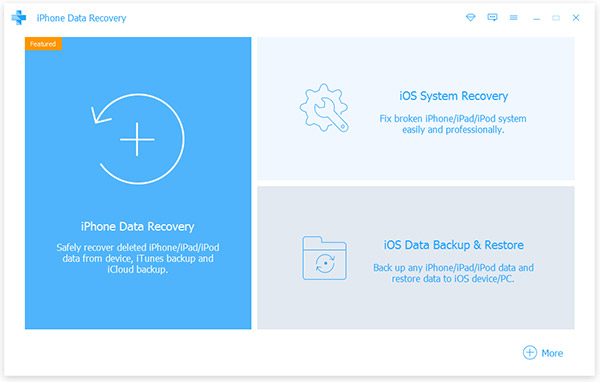
اتصال iPhone
قم بتوصيل جهاز iPhone بدون صوت بجهاز الكمبيوتر الخاص بك باستخدام كبل USB. إطلاق نظام iOS الاسترداد ، فإنه سيتم التعرف على هاتفك تلقائيا.
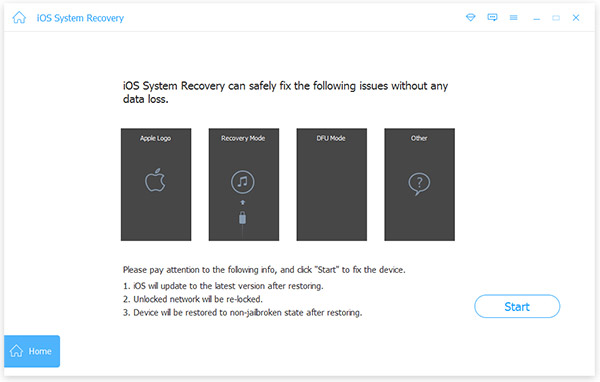
تشخيص اي فون
بعد الاتصال بنجاح ، انقر فوق آبدأ على الواجهة للتحقق من مشاكل جهاز iPhone الخاص بك. سيعرض لك برنامج الاسترداد من iOS التكوينات الأساسية لهاتفك.
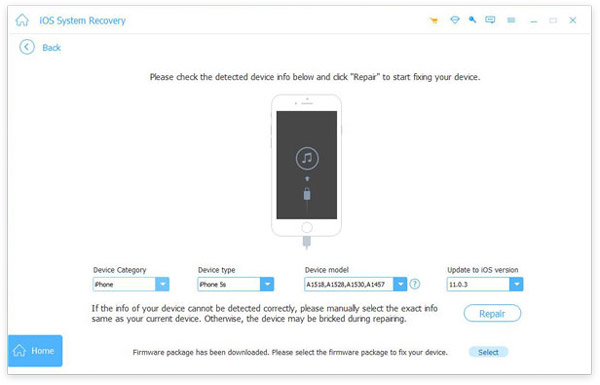
نصيحة: إذا كان هناك خطأ ما ، فستحتاج إلى تصحيحه.
إصلاح نظام iOS
أخيرا ، اضغط على إصلاح زر لبدء مشاكل الإصلاح والتحديث إلى أحدث iOS.
بعد ثوان قليلة ، يمكنك الاستمتاع بالموسيقى المفضلة لديك على iPhone الخاص بك كالمعتاد.
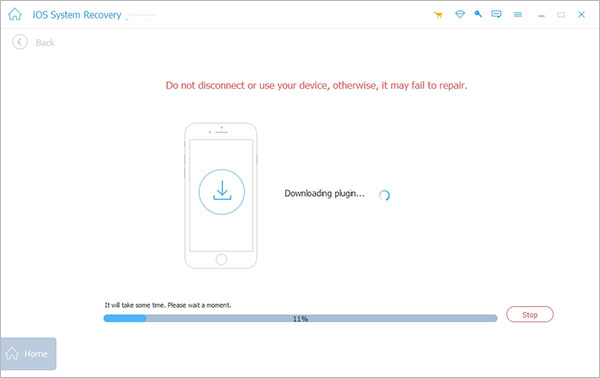
الجزء 4. إعادة تعيين مصنع لإصلاح iPhone ليس لديه صوت
يعد iTunes أداة مفيدة لإدارة iPhone و iPad. إلى جانب النسخ الاحتياطي ، يمكنك أيضًا استخدام iTunes لإصلاح iOS من خلال استعادة إعادة تعيين إعدادات المصنع. تذكر أن هذه الطريقة ستؤدي إلى محو جميع الملفات والإعدادات الشخصية من هاتفك ، لذا من الأفضل أن تقوم بنسخ نسخة احتياطية من iPhone برنامج Tipard اي فون نقل.
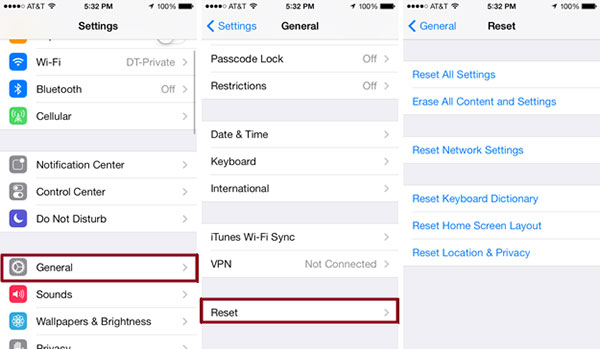
خطوة 1 قم بتوصيل جهاز iPhone بالكمبيوتر الخاص بك وقم بتشغيل iPhone Transfer Ultimate. حدد الملفات التي تريد النسخ الاحتياطي وانقر فوق تصدير إلى جهاز الكمبيوتر الخيار في تصدير الى القائمة.
خطوة 2 بعد النسخ الاحتياطي ، افتح أحدث إصدار من iTunes وانتظر حتى يكتشف هاتفك.
خطوة 3 انقر على الزر اي فون أيقونة على الشريط العلوي والذهاب إلى نبذة عامة لوحة من شريط الجانب الأيسر. اضغط على استعادة اي فون الزر ثم اضغط على استعادة زر مرة أخرى على نافذة التأكيد. ثم سيعمل iTunes على مسح هاتفك وتثبيت أحدث إصدار iOS.
خطوة 4 بعد إعادة تعيين إعدادات المصنع ، يمكنك إزالة جهاز iPhone من جهاز الكمبيوتر. أعد تشغيل iPhone واختر إعداد كجهاز جديد. سوف تكتشف أن مشكلة عدم وجود صوت على iPhone يتم حلها.
خطوة 5 عندما تريد الاستماع إلى الموسيقى المفضلة لديك أو مشاهدة الفيديو ، يمكنك استعادتها إلى هاتفك باستخدام iPhone Transfer Ultimate.
وفي الختام
يعتقد أن iPhone هو أفضل هاتف ذكي في السوق اليوم ، ولكن في بعض الأحيان يكون لديه أيضًا مشاكل ومشاكل. مشكلة عدم وجود صوت على iPhone ، على سبيل المثال ، كارثة على بعض مستخدمي iPhone. ما هو أكثر أهمية هو أن هذه المشكلة يمكن أن تحدث في حالات مختلفة ، قبل تحديث البرنامج أو بعد تحديث البرنامج. لذلك ، شاركنا عدة طرق لمساعدتك في حل هذه المشكلة بسهولة في هذه المقالة. يعد iTunes طريقة جيدة لإصلاح أخطاء جهاز iPhone ، ولكن يجب عليك إجراء نسخ احتياطي لهاتفك أولاً. إذا كانت لديك بيانات حساسة على هاتفك ، فسوف نوصي باستخدام برنامج Tipard iOS System Recovery. يمكن أن يصلح أي مشكلة لأن iPhone لا يصدر صوتًا ولا يتلف البيانات الشخصية.







